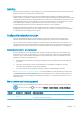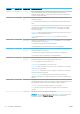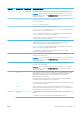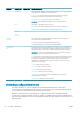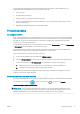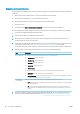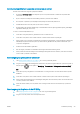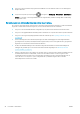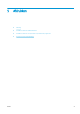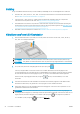HP DesignJet T1700 Printer Series - User's Guide
Inleiding
Er zijn verschillende manieren waarop u kunt afdrukken, afhankelijk van uw omstandigheden en voorkeuren:
● Druk een TIFF-, JPEG-, HP-GL/2-, RTL-, PDF- of PostScript-bestand direct af vanaf een USB-ash-station.
Zie Afdrukken vanaf een USB-ashstation op pagina 52.
● U kunt een TIFF-, JPEG-, HP-GL/2- of PDF-bestand rechtstreeks afdrukken vanaf een computer die
verbonden is met de printer via HP Click. Zie http://www.hp.com/go/DesignJetclick.
● Druk elk bestand af vanaf een computer die is verbonden met de printer via een softwaretoepassing die
het bestand kan openen en een printerstuurprogramma dat bij uw printer is geleverd. Zie
Afdrukken vanaf
een computer met een printerstuurprogramma op pagina 53.
● Afdrukken vanaf een smartphone of tablet. Zie Afdrukken vanaf een mobiel apparaat op pagina 67.
Afdrukken vanaf een USB-ashstation
1. Sluit een USB-ashstation op de USB-poort van de printer aan met één of meer TIFF-, JPEG-, HP-GL/2,
RTL-, PDF- of PostScript-bestanden.
OPMERKING: Om een PDF- of PostScript-bestand af te drukken, hebt u een PostScript-printer nodig.
OPMERKING: Het gebruik van USB-ashstations met uw printer kan zijn uitgeschakeld door de beheerder.
2. Ga op het front panel naar de beginpagina en tik op het pictogram .
U kunt op mappen tikken om de inhoud ervan te doorzoeken. Bestanden worden aangegeven met
documentminiaturen en u kunt hiervan een voorbeeld bekijken door te tikken op het pictogram Voorbeeld.
Als een afdrukvoorbeeld wordt weergegeven, kunt u in- en uitzoomen. Bestanden die niet afgedrukt
kunnen worden, zijn aangegeven met het pictogram . Druk op de informatieknop voor meer
informatie.
3. Selecteer een bestand dat u wilt afdrukken. Documenten met meerdere pagina's worden alleen in PDF-
bestanden ondersteund; in dit geval kunt u ook een pagina om af te drukken selecteren.
4. De lijst met quicksets voor het afdrukken USB wordt weergegeven. U kunt een van de quicksets voor de
geselecteerde taak kiezen en/of bewerken.
OPMERKING: Als u een quickset bewerkt nadat u een taak hebt geselecteerd, worden de gewijzigde
instellingen alleen toegepast op de huidige taak en niet permanent opgeslagen. U kunt een of meer van uw
eigen quicksets permanent wijzigen door te tikken op het pictogram op de pagina met quicksets of
door te tikken op het pictogram en daarna op Quicksets.
52 Hoofdstuk 5 Afdrukken NLWW